去年はもう終わりました。iPhoneで撮影した過去の思い出を込める写真が多くあるのでしょう。この一年を記念する写真を安全に保存したり、iPhoneの空き容量も増やしたり、さらに新し年を迎えるようにするために、iPhoneの写真をPCにコピーしましょう!ここで「FonePaw iOS転送」という専門のデータ転送ツールを強く勧めます。
「FonePaw iOS転送」を使えば、iTunesの長時間と複雑な同期いらず、写真を手軽にiPhoneに転送できます。「FonePaw iOS転送」はiOSデバイスの音楽、プレイリスト、写真、ビデオ、メッセージ、連絡先などの重要なデータを管理します。iOSデバイスの間で、iOSデバイスとパソコンの間で写真をコピーすることができます。これから、iPhoneの写真をコピーする方法を紹介します。
Windows Version DownloadMac Version Download
iPhoneの写真をコピーするには
ステップ1.iPhoneをPCに接続
上のボタンをクリックし、「FonePaw iOS転送」をインすとロールします。そして、iPhoneをケーブル経由でPCに接続して、「FonePaw iOS転送」を起動します。iPhoneが認識される後、下記画像のような主ウィンドウが見えます。

ステップ2.iPhoneからPCに写真をコピー
画面の左側で「写真」を選択すると、画像を含むアルバム一覧が表示されます。次に、「カメラロール」で、パソコンへコピーしうとする写真を選んで、「エクスポート」→「PCへエクスポート」の順でクリックして、iPhoneからPCに写真をコピーすることができます。
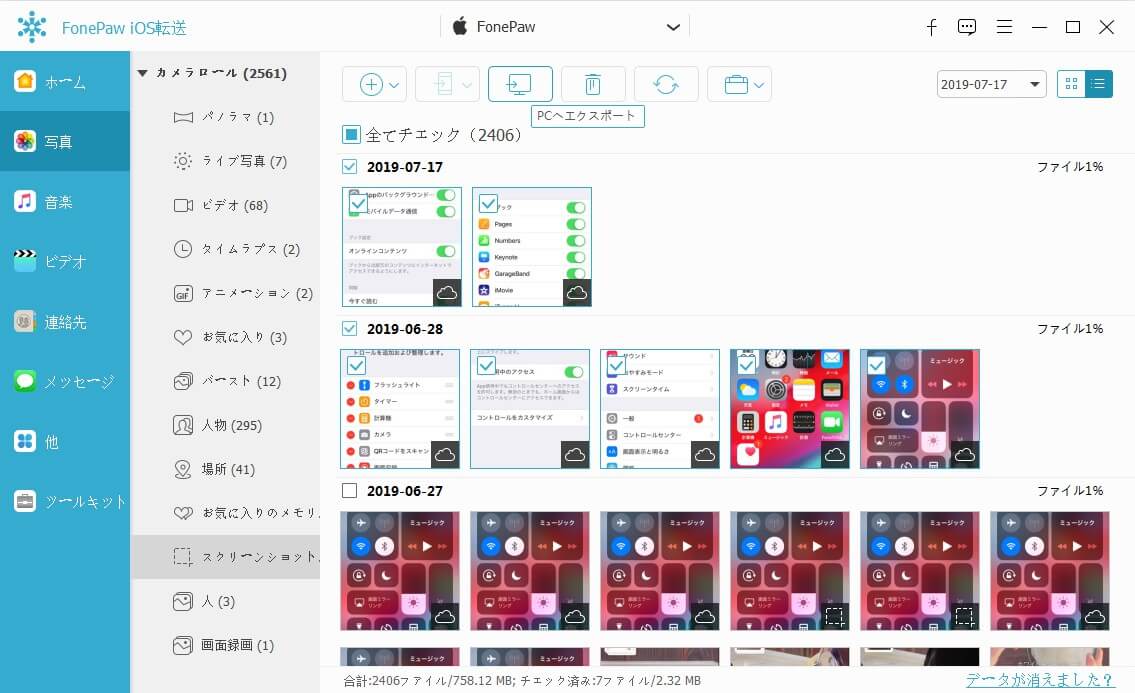
以上はiPhoneの写真をパソコンにコピーする方法です。たったの二つのステップで済んだのは「FonePaw iOS転送」のメリットです。「カメラロール」写真のほか、「パノラマ写真」、「ビデオ」などのすべての画像をiPhoneからパソコンにコピーしたり、パソコンからiPhoneにコピーしたりすることができます。最近、「FonePaw iOS転送」最新版が登場します。ぜひ、ダウンロードして試してください!
 オンラインPDF圧縮
オンラインPDF圧縮 オンラインPDF圧縮
オンラインPDF圧縮


